Optimierung von mobilen Ryzen-CPUs unter Ubuntu mit dem AMD Slimbook Controller
Verwenden Sie eine mobile Ryzen-CPU und setzen auf Ubuntu? Möchten Sie die maximale Leistung Ihrer CPU ausschöpfen oder sie vielleicht sogar drosseln, um Energie zu sparen? Mit dem AMD Slimbook Controller ist das alles möglich! Hier erfahren Sie, wie Sie dieses nützliche Tool auf Ihrem System einsetzen können.
Beachten Sie, dass der AMD Slimbook Controller ein Werkzeug zur CPU-Optimierung ist. Es sollte nur von Anwendern verwendet werden, die sich mit der Materie auskennen. Wenn Sie unsicher sind, was CPU-Optimierung bedeutet, ist es ratsam, von der Anwendung Abstand zu nehmen.
Was ist der AMD Slimbook Controller?
Der AMD Slimbook Controller ist eine hervorragende Anwendung für Nutzer von mobilen Ryzen-Prozessoren. Aktuell unterstützt er die meisten CPUs der U-Serie (15W), HS-Serie (35W) und HX-Serie (40W+, Ryzen 5000er Serie). Mit dieser App können Sie die Kontrolle über Ihre CPU unter Linux übernehmen, ähnlich wie es Windows-Nutzer von ihrem Betriebssystem gewohnt sind.
Installation des AMD Slimbook Controllers unter Ubuntu
Bevor Sie Ihre mobile Ryzen-CPU mithilfe dieser Anwendung optimieren und feinabstimmen können, muss die App zunächst installiert werden. Der AMD Slimbook Controller funktioniert mit allen Ubuntu-Betriebssystemen sowie mit Ubuntu-basierten Distributionen wie Elementary OS, Zorin OS, Peppermint, Linux Mint usw.
Um die Installation des AMD Slimbook Controllers unter Ubuntu zu starten, öffnen Sie ein Terminalfenster. Sie können dies durch Drücken von Strg + Alt + T oder durch die Suche nach „Terminal“ im Anwendungsmenü tun.
Nachdem sich das Terminalfenster geöffnet hat, fügen Sie Ihrem Ubuntu-System das offizielle Slimbook AMD PPA hinzu. Verwenden Sie dazu den folgenden Befehl:
sudo add-apt-repository ppa:slimbook/slimbook
Nach dem Hinzufügen des PPAs zu Ihrem Ubuntu-System müssen Sie die Softwarequellen von Ubuntu aktualisieren. Neue PPAs werden ohne ein Update nicht erkannt, daher ist dieser Schritt im Installationsprozess entscheidend.
sudo apt update
Nach dem Update können Sie die Anwendung installieren. Verwenden Sie hierzu den folgenden Befehl:
sudo apt install slimbookamdcontroller
Wenn Sie den Installationsbefehl eingeben, werden Sie aufgefordert, Ihr Benutzerpasswort einzugeben. Ubuntu sammelt anschließend alle erforderlichen Pakete für die Installation des Slimbook AMD Controllers.
Nachdem Ubuntu alle Pakete gesammelt hat, werden Sie aufgefordert, die Taste „Y“ zu drücken, um fortzufahren. Bestätigen Sie dies, um die App auf Ihrem Ubuntu-System zu installieren.
Alternative Installation über die grafische Benutzeroberfläche
Wenn Sie kein Freund des Terminals sind, können Sie den AMD Slimbook Controller auch über den App Store installieren. Führen Sie zuerst die Befehle zum Hinzufügen des PPA aus, öffnen Sie dann die Ubuntu Software, suchen Sie nach „AMD Slimbook Controller“ und installieren Sie die Anwendung auf diese Weise.
Verwendung des Slimbook AMD Controllers unter Ubuntu
Um den Slimbook AMD Controller zu verwenden, suchen Sie ihn im Anwendungsmenü. Nach dem Start finden Sie eine Reihe von Optionen. Aktivieren Sie die Option „App beim Start aktivieren“, um sicherzustellen, dass die Leistungsoptimierungen immer aktiv sind. Wenn Sie dies nicht tun, müssen Sie die App manuell öffnen, um die Optimierungen zu aktivieren.
Aktivieren Sie zusätzlich die Option „Indikatorsymbol anzeigen“. Damit wird ein Symbol für den Slimbook AMD Controller in der Taskleiste angezeigt, über das Sie die CPU-Leistung schnell ändern können.

Nach dem Aktivieren dieser Optionen gelangen Sie zum Bereich „CHANGE CPU MODE“. Hier haben Sie drei Optionen zur Auswahl: „Geringe Leistung“, „Mittlere Leistung“ und „Hohe Leistung“.
Wenn Sie die Leistung Ihrer Ryzen-CPU reduzieren möchten, wählen Sie „Geringe Leistung“ und klicken Sie auf „AKZEPTIEREN“. Alternativ können Sie die Option „Geringe Leistung“ auch direkt im Anzeigemenü auswählen.
Für eine mittlere Leistung wählen Sie die Option „Mittel“ und klicken Sie auf „Akzeptieren“. Auch hier können Sie die Option „Mittlere Leistung“ über das Anzeigemenü auswählen.
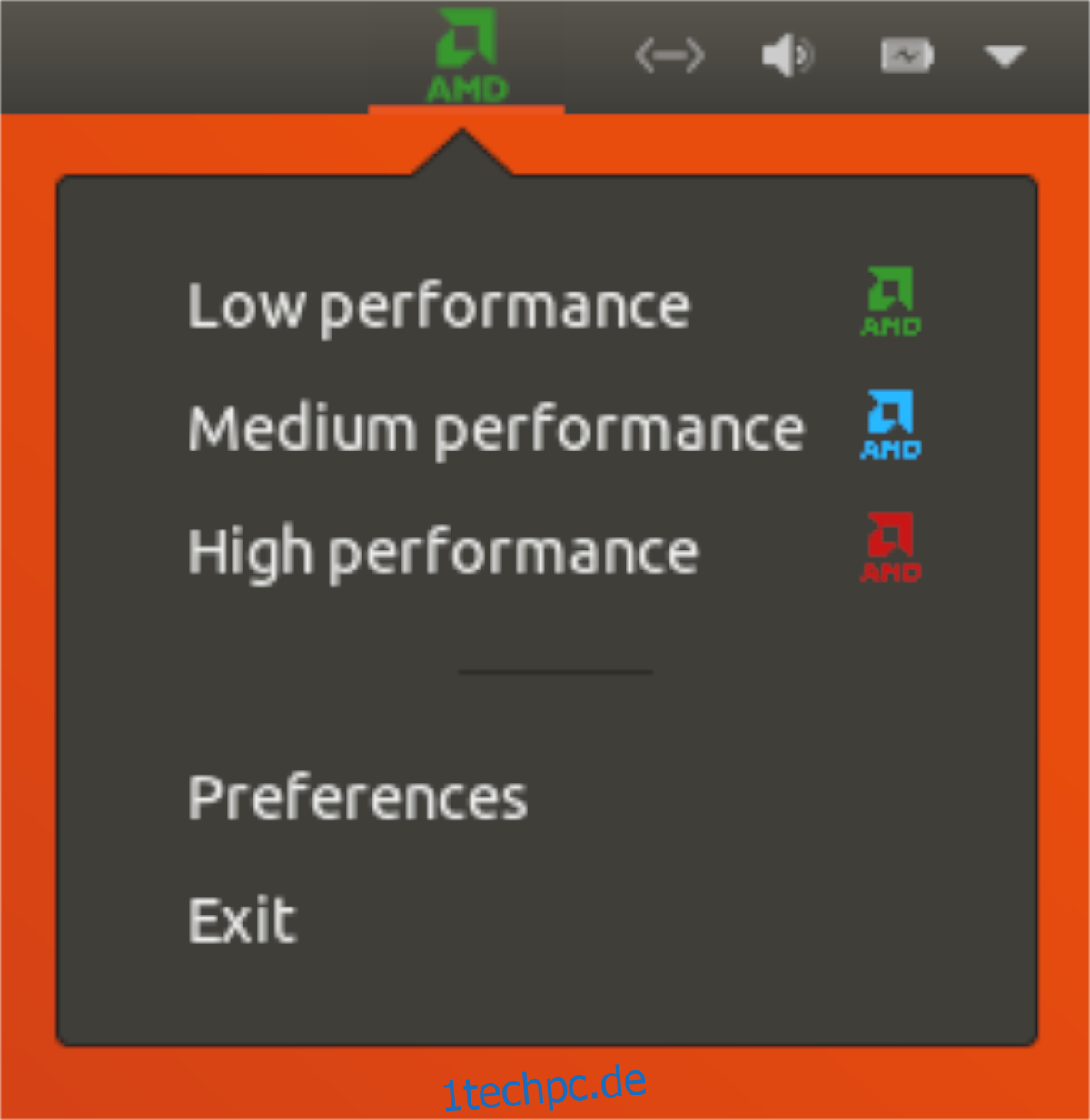
Für maximale Leistung wählen Sie die Option „Hoch“. Beachten Sie, dass diese Option die Akkulaufzeit verkürzen kann. Sie können den High-Performance-Modus auch über das Anzeigemenü aktivieren.